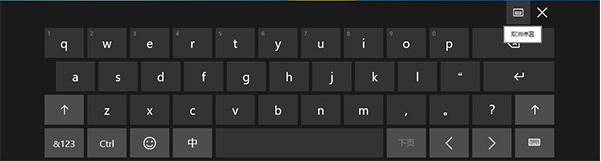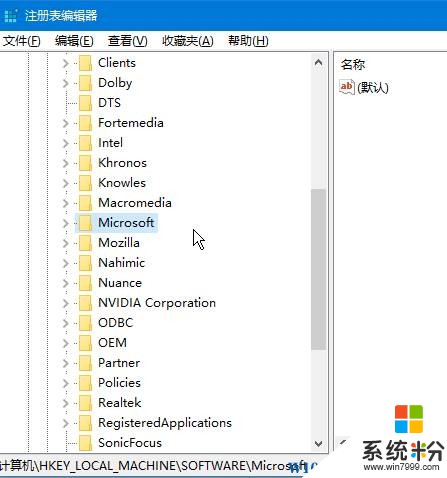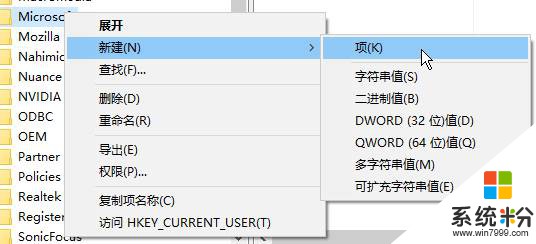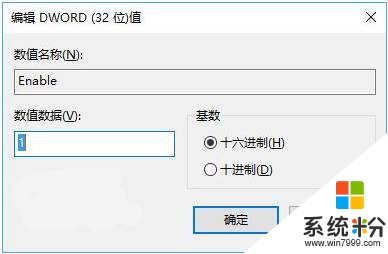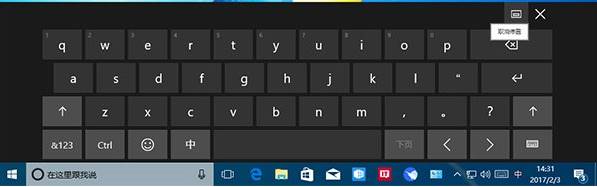屏幕鍵盤是我們經常會使用的功能,特別對於可觸屏的筆記本電腦來說。但是在Win10係統中,屏幕鍵盤停靠時會遮擋任務欄,導致無法使用任務欄,該怎麼辦呢?雖然是係統的默認設定,但是我們可以通過細微的修改來改變屏幕鍵盤停靠時的位置。
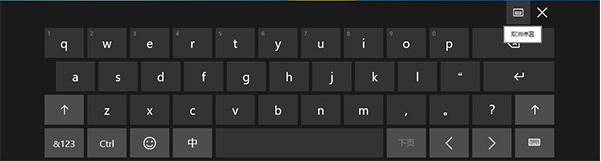
方法:
1、按下【Win+r】組合鍵呼出運行,在框中輸入:regedit 點確定打開注冊表;

2、在注冊表左側依次展開:HKEY_LOCAL_MACHINE\SOFTWARE\Microsoft;
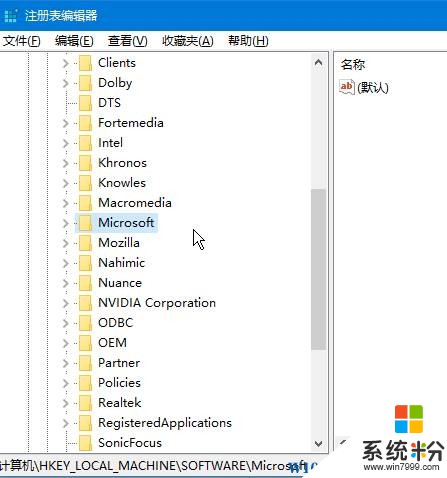
3、在Microsoft上單擊右鍵,選擇新建-項,命名為 StigRegKey ;
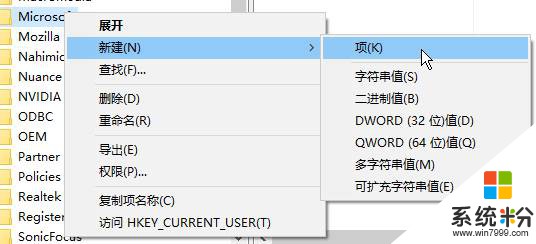
4、按照方法3,在StigRegKey上單擊右鍵,選擇 新建 - 項 命名為 【Typing】,然後在【Typing】單擊右鍵,新建-項,命名為:TaskbarAvoidanceEnabled ;
5、在TaskbarAvoidanceEnabled 項上單擊右鍵:【新建】-【DWORD(32位)值】,將該值命名為【Enable】,並將數值數據改成 1 ;
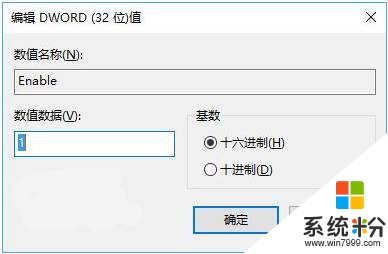
6、修改完成後 重啟資源管理器 或 重啟計算機 ,重新打開屏幕鍵盤停靠時變不會遮擋住任務欄了。
www.win7999.com
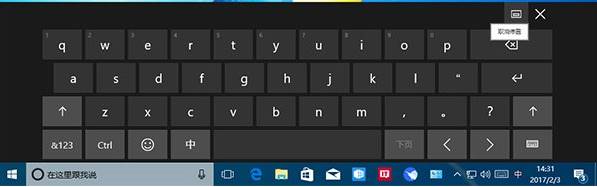
以上就是小編給大家分享的 屏幕鍵盤不遮擋任務欄的操作方法!